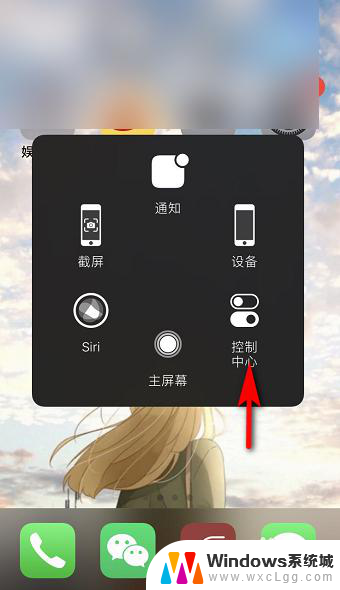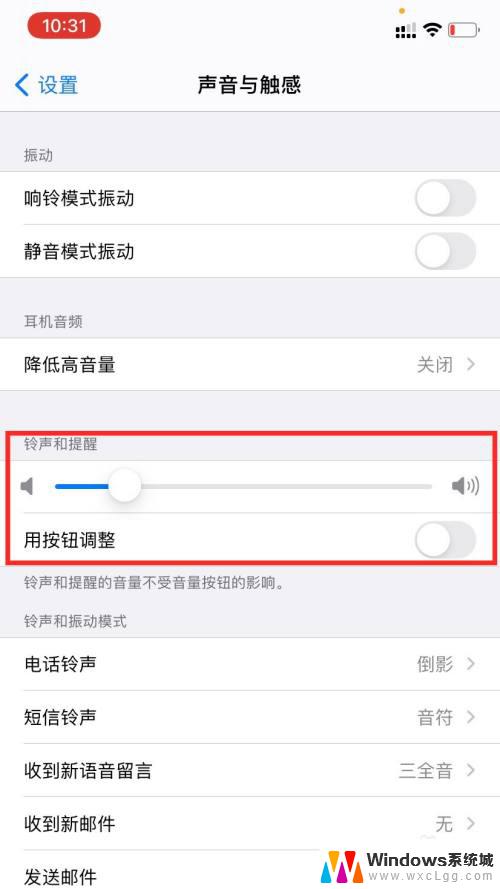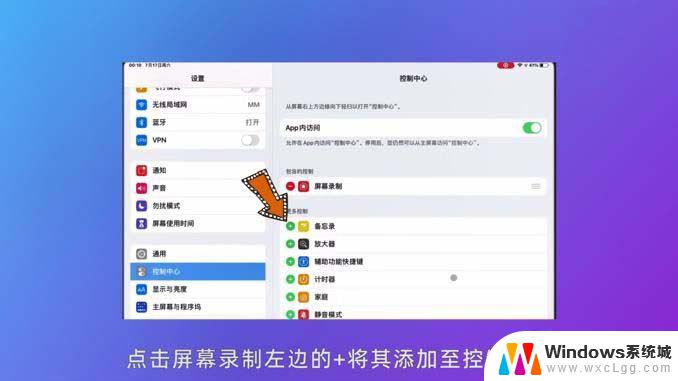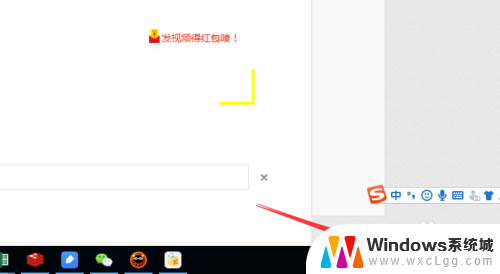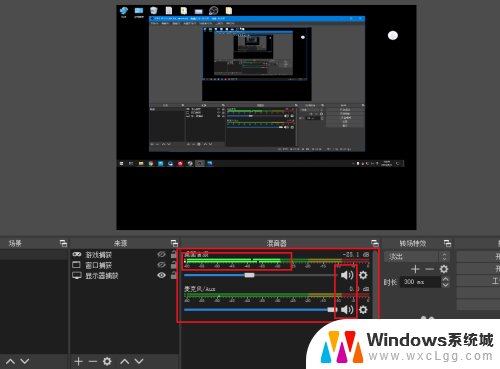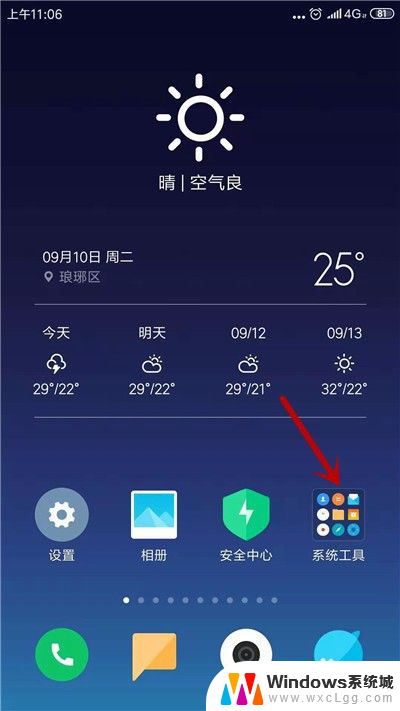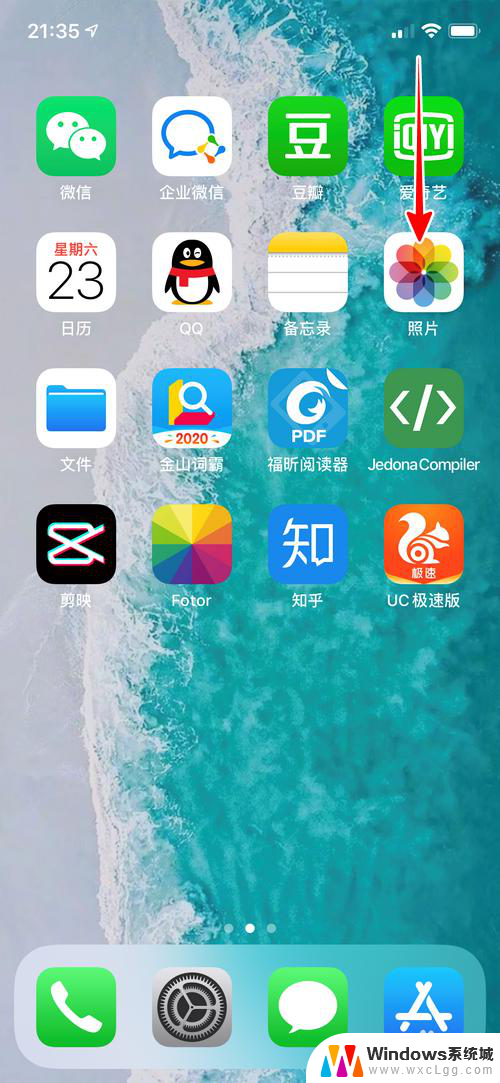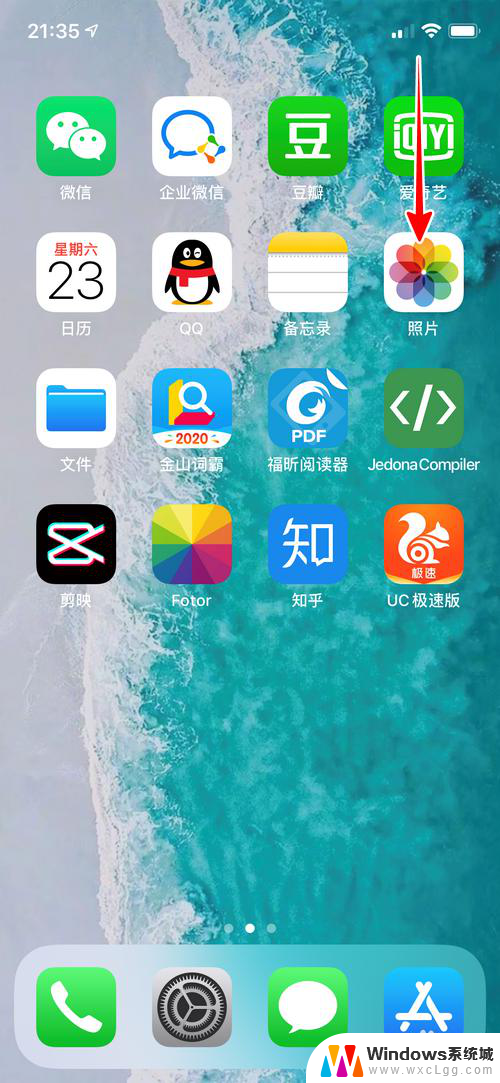苹果屏幕录制声音 iphone录屏带声音的步骤
在现代社会中手机已经成为我们生活中不可或缺的一部分,而苹果手机的高质量和卓越的性能使其成为众多用户的首选。除了常见的功能外,如今的苹果手机还提供了屏幕录制声音的功能,让用户能够更方便地记录和分享自己的手机操作过程。有些用户可能对如何在iPhone上录制屏幕带声音感到困惑。本文将为您详细介绍iPhone录屏带声音的步骤,让您轻松掌握这一技巧,享受更便捷的手机使用体验。
步骤如下:
1.进入手机“设置”页面,点击控制中心
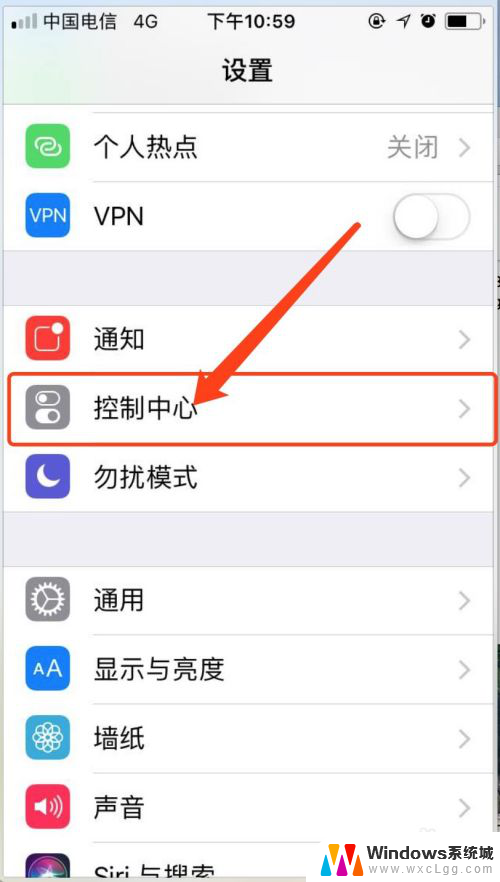
2.进入控制中心后,点击自定控制
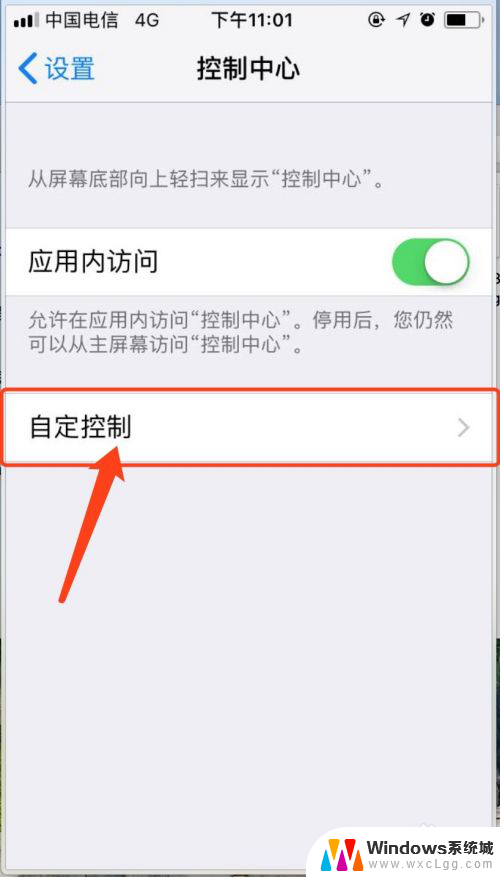
3.进入自定控制页面后,找到屏幕录制,点击加号
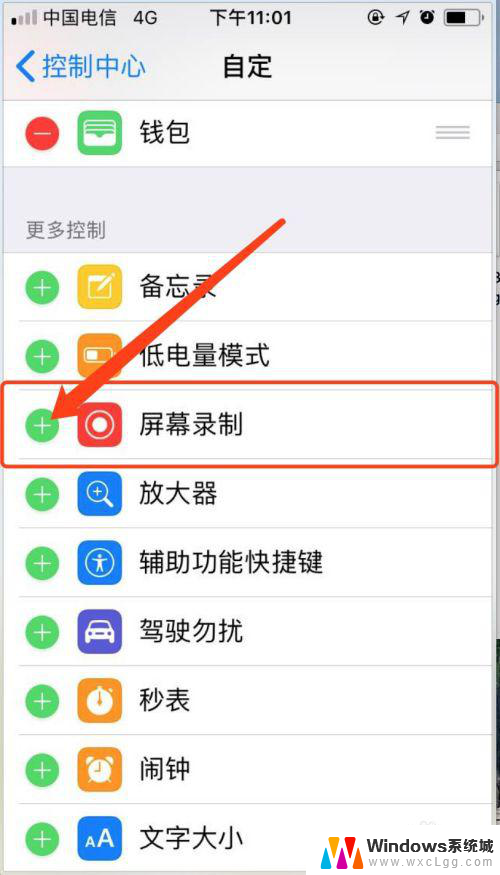
4.点击加号后,在上面能看到屏幕录制,如图所示。点击home键,回到主屏。
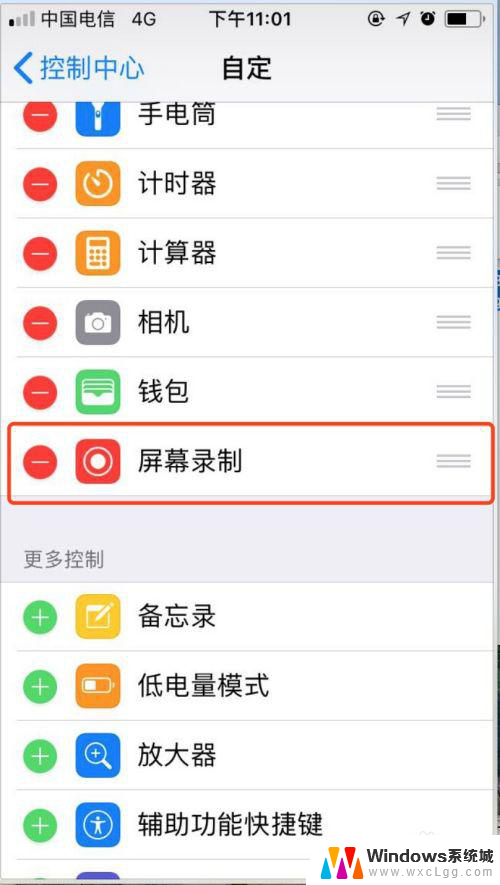
5.上滑,呼出快捷控制页面。点击如图所示按钮,能开始录屏(这时候录屏没有声音),如果想开启声音,长按如图所示按钮
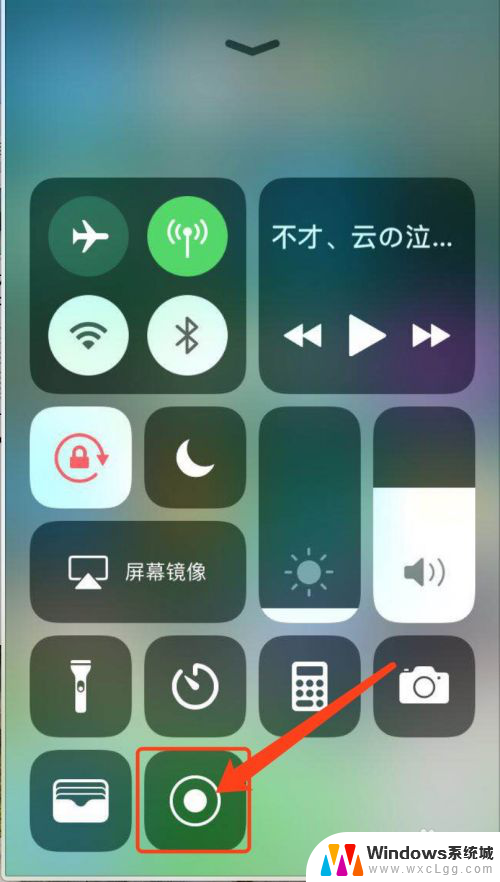
6.长按后,会出现如图所示界面,点击话筒可以开启声音
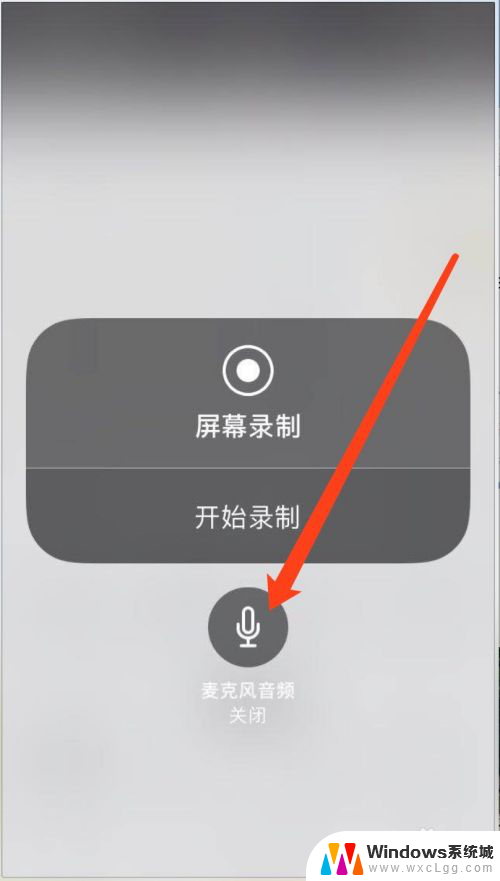
7.开启声音后,话筒按钮变色,开启成功
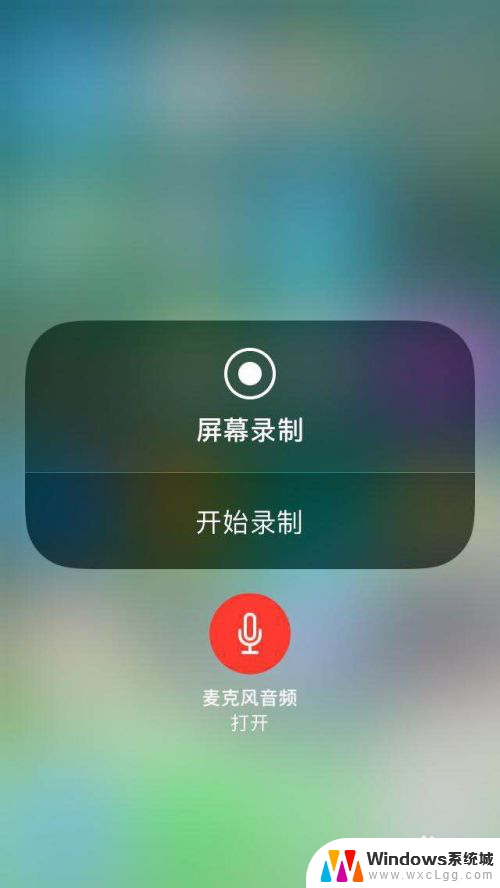
8.点击开始录制,能够开始录屏,并且有声音
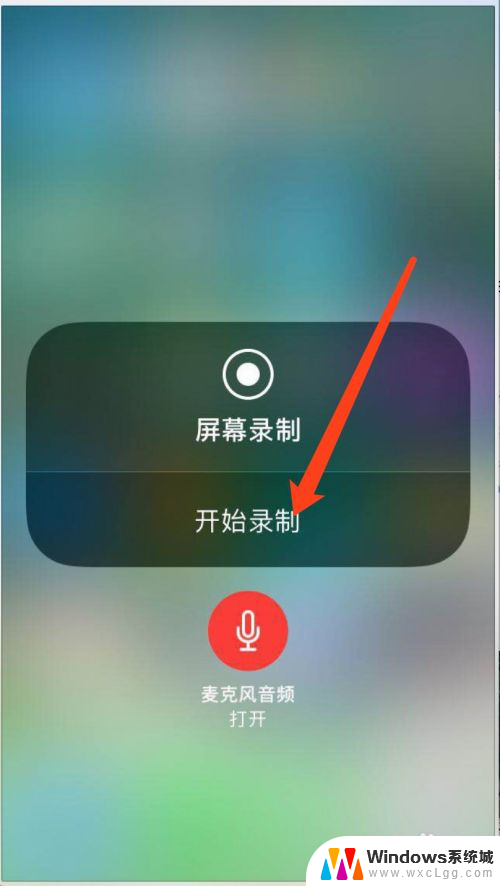
以上是关于如何在苹果设备上录制屏幕声音的全部内容,如果你遇到了这种情况,你可以按照以上操作来解决,非常简单和快速,一步到位。